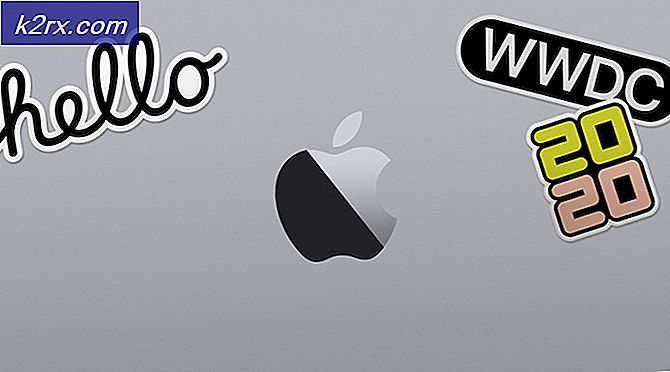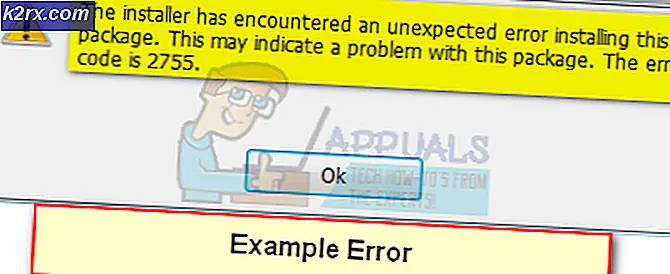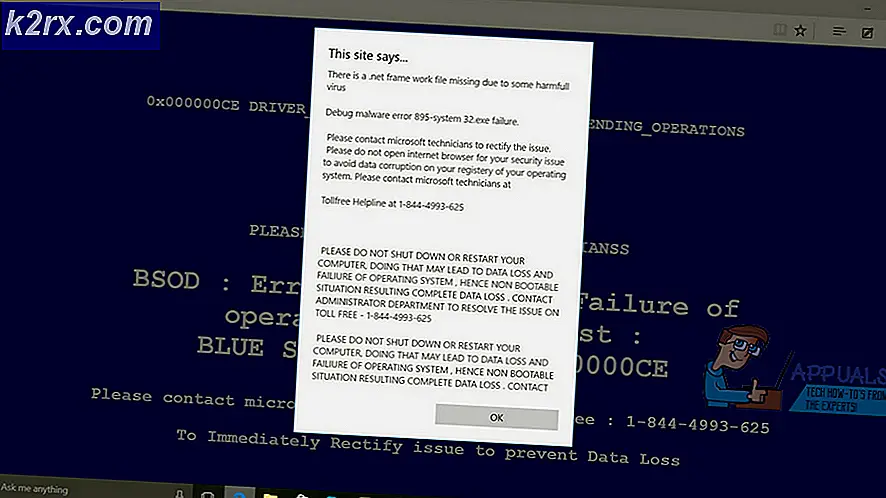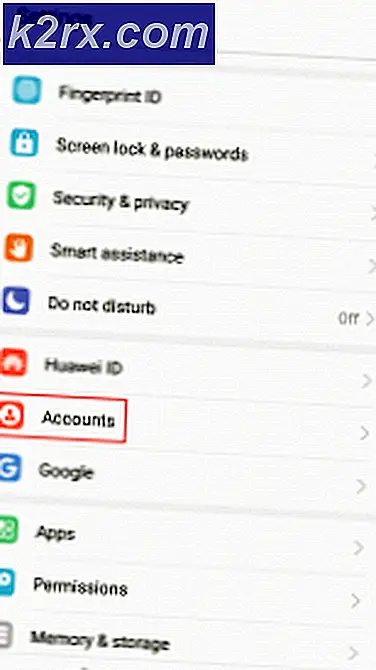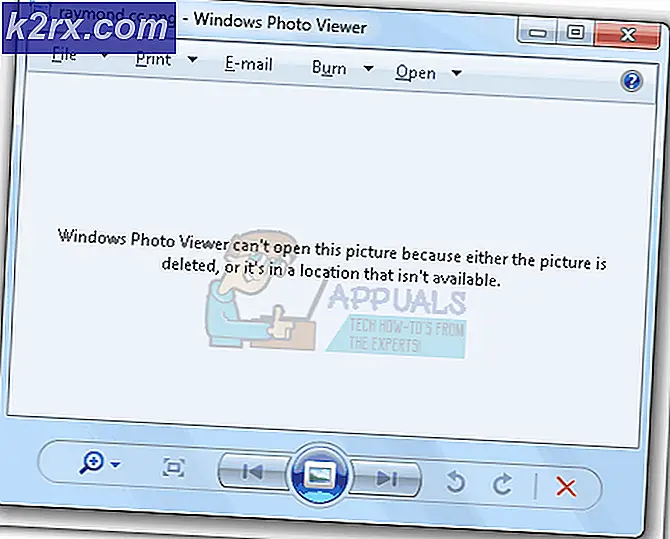วิธีการหยุดการ BASH จากการเปิด AptPackageIndexUpdate บน Windows 10
AptPackageIndexUpdate เป็นคำสั่งที่ทำงานบนเปลือก Bash เปลือก bash คล้ายกับคำสั่งใน Windows เว้นแต่ว่าใช้กับ Linux ในรุ่นล่าสุดของ Windows 10 Microsoft ได้ตัดสินใจที่จะรวมเปลือกนี้ไว้ด้วยความตั้งใจที่จะทำให้ Linux สามารถเข้าถึงได้ง่ายขึ้นสำหรับผู้ใช้ Windows เนื่องจากคุณจะสามารถเรียนรู้เกี่ยวกับคำสั่ง Linux ได้ Bash for Windows ไม่รวมอยู่ในระบบปฏิบัติการที่คุณจะต้องเปิดใช้งานโหมดนักพัฒนาซอฟต์แวร์และติดตั้งเป็นคุณลักษณะใหม่
ถ้าเปลือก Bash กำลังเปิดขึ้นโดยอัตโนมัติเรียกใช้คำสั่ง AptPackageIndexUpdate ซึ่งโดยทั่วไปจะอัพเดตดัชนีสำหรับแหล่งที่มาที่มีให้ดาวน์โหลดซอฟต์แวร์ Linux ใด ๆ จากนั้นคุณกำลังประสบปัญหาเนื่องจากขออภัยถ้าคุณพยายามปิดระบบนี้ระบบจะไม่อนุญาตให้คุณ แม้ว่าคุณจะลองผ่านตัวจัดการงาน
เหตุผลที่เกิดเหตุการณ์นี้เกิดขึ้นเนื่องจาก Bash จะสร้างงานที่ทำงานโดยอัตโนมัติเมื่อพีซีไม่ได้ใช้งาน
PRO TIP: หากปัญหาเกิดขึ้นกับคอมพิวเตอร์หรือแล็ปท็อป / โน้ตบุ๊คคุณควรลองใช้ซอฟต์แวร์ Reimage Plus ซึ่งสามารถสแกนที่เก็บข้อมูลและแทนที่ไฟล์ที่เสียหายได้ วิธีนี้ใช้ได้ผลในกรณีส่วนใหญ่เนื่องจากปัญหาเกิดจากความเสียหายของระบบ คุณสามารถดาวน์โหลด Reimage Plus โดยคลิกที่นี่(18 ธันวาคม 2016) โปรดทราบว่าจนถึงวันนี้ Windows ไม่ได้ให้ข้อมูลอัปเดตเพื่อให้สามารถบังคับคำสั่ง bash ได้
วิธีที่ 1: ปิดใช้งานหรือลบงานผ่านคำสั่ง
- กด คีย์ Windows และ กด X เลือก พรอมต์คำสั่ง (ผู้ดูแลระบบ)
- พิมพ์ข้อความต่อไปนี้ (โปรดจำช่องว่างและคำพูดทั้งหมด)
schtasks.exe / Delete / TN \ Microsoft \ Windows \ Windows ระบบย่อยสำหรับ Linux \ AptPackageIndexUpdate
- รีสตาร์ทเครื่องคอมพิวเตอร์ของคุณ
วิธีที่ 2: ลบงานผ่านตัวตั้งเวลางาน
- กด คีย์ Windows ค้างไว้และกด R เพื่อเรียกใช้กล่องทำงาน
- พิมพ์ลง taskschd msc
- ไปที่ Task Scheduler Library / ระบบย่อย Microsoft / Windows / Windows สำหรับ Linux
- คลิกขวาที่งานที่อยู่ในแผงศูนย์และคลิกที่ Disable
- รีสตาร์ทเครื่องคอมพิวเตอร์ของคุณ
PRO TIP: หากปัญหาเกิดขึ้นกับคอมพิวเตอร์หรือแล็ปท็อป / โน้ตบุ๊คคุณควรลองใช้ซอฟต์แวร์ Reimage Plus ซึ่งสามารถสแกนที่เก็บข้อมูลและแทนที่ไฟล์ที่เสียหายได้ วิธีนี้ใช้ได้ผลในกรณีส่วนใหญ่เนื่องจากปัญหาเกิดจากความเสียหายของระบบ คุณสามารถดาวน์โหลด Reimage Plus โดยคลิกที่นี่